
В этой статье мы рассмотрим программы для удаления Аваста, которые полностью очистят все данные, оставленные от данной утилиты на жестком диске. Рассмотренные инструменты позволят максимально безболезненно деинсталлировать антивирус с вашего компьютера.
Содержание:
Подготовка
Как и в случае удаления Касперского, чтобы деинсталлировать Аваст, необходимо для начала подготовиться к процессу. Антивирус оснащен встроенной самозащитой, которая по умолчанию активирована. Для его удаления, вам нужно его отключить. Для этого сделайте следующее:
- В трее нажмите на значок антивируса левой кнопкой мыши, чтобы запустить его.
- Найдите значок в виде шестеренки, который обозначает настройки приложения.
- В открывшемся окне перейдите в раздел «Устранение неисправностей».
- Найдите пункт «Включить модуль самозащиты» и уберите галочку.
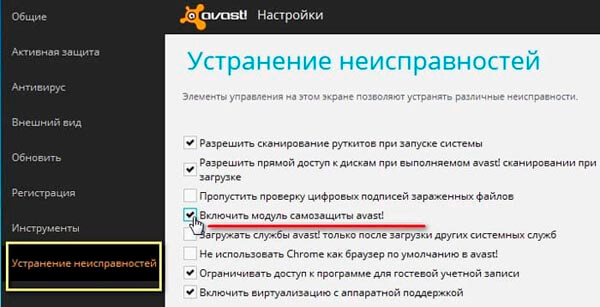
После деактивации самозащиты Avast оповестит о том, что компьютер под угрозой. Но на это не следует обращать внимание, иначе от антивируса избавиться не получится.
Специальные программы для удаления Avast позволяют удалить антивирус так, что от него не остается никаких файлов и папок. Существует их несколько. Чтобы определить, какая утилита вам подойдет, необходимо ознакомиться с каждой из них и узнать обо всех особенностях.
Avast Clear
Разработчики антивируса создали специальную утилиту для деинсталляции. Скачать данную. программу для удаления Аваст можно на официальном сайте, ссылка на который доступна выше. 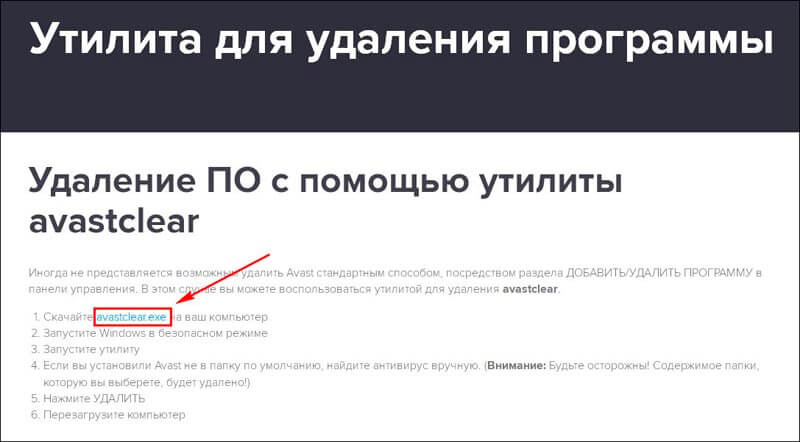 Но перед тем, как загрузить утилиту, нужно создать специальную для этого папку на рабочем столе. Можно назвать ее «Uninstaller». При скачивании укажите путь в эту папку, а затем проверьте, там ли она находится. Это важно, поскольку иначе после удаления антивирусной программы все данные, находящиеся в папке с деинсталлятором, также удалятся.
Но перед тем, как загрузить утилиту, нужно создать специальную для этого папку на рабочем столе. Можно назвать ее «Uninstaller». При скачивании укажите путь в эту папку, а затем проверьте, там ли она находится. Это важно, поскольку иначе после удаления антивирусной программы все данные, находящиеся в папке с деинсталлятором, также удалятся.
Алгоритм действий:
1. Запустите деинсталлятор. Программа самостоятельно определит расположение файла.
2. Нажмите на кнопку «Удалить».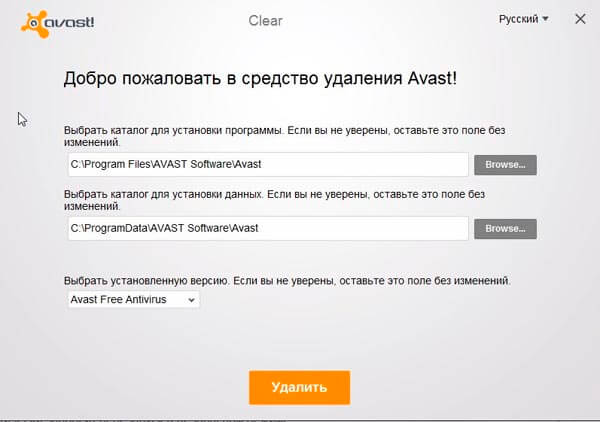
3. По окончанию удаления, утилита оповестит вас об успешном завершении процедуры. Вам потребуется перезагрузить компьютер, чтобы очистить все остаточные файлы.
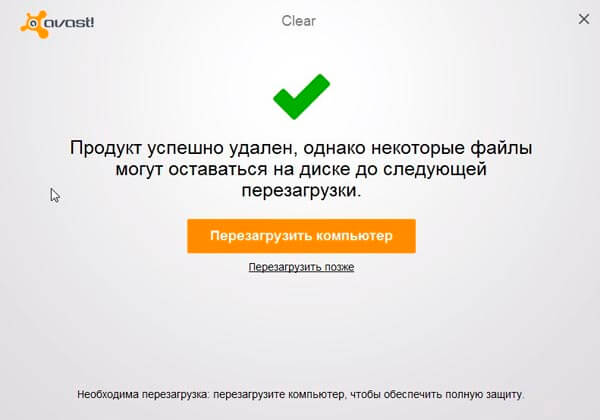
CCleaner
CCleaner – программа-чистильщик, которая удаляет ненужные файлы и чистит реестр системы, освобождая место на жестком диске и оперативную память. Также этот инструмент способен полностью удалить Avast с компьютера. Утилита очищает жесткий диск от системных файлов, оставшихся не только от антивирусных программ, но и любого другого софта. Чтобы избавиться от Аваста посредством CCleaner, сделайте следующее:
Шаг 1. Запустите утилиту, в открывшемся окне перейдите в раздел «Сервис».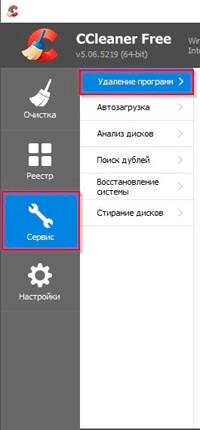 Шаг 2. Откроется список всех установленных приложений. Найдите в перечне нужную программу, выберите ее левой кнопкой мыши, а затем нажмите на кнопку «Деинсталлировать».
Шаг 2. Откроется список всех установленных приложений. Найдите в перечне нужную программу, выберите ее левой кнопкой мыши, а затем нажмите на кнопку «Деинсталлировать». 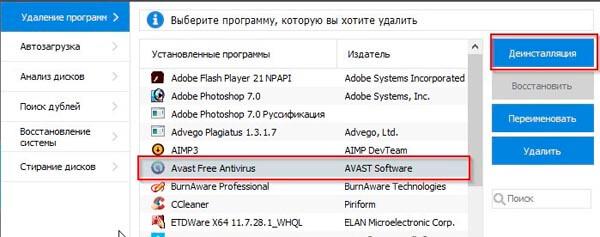 Шаг 3. В открывшемся окне выберите пункт «Удалить», далее перейдите в раздел «Реестр», чтобы произвести очистку системы в автоматическом режиме. Для этого нажмите на кнопку «Поиск проблем» после чего осуществится поиск неисправностей. После завершения процедуры выберите кнопку «Исправить».
Шаг 3. В открывшемся окне выберите пункт «Удалить», далее перейдите в раздел «Реестр», чтобы произвести очистку системы в автоматическом режиме. Для этого нажмите на кнопку «Поиск проблем» после чего осуществится поиск неисправностей. После завершения процедуры выберите кнопку «Исправить».
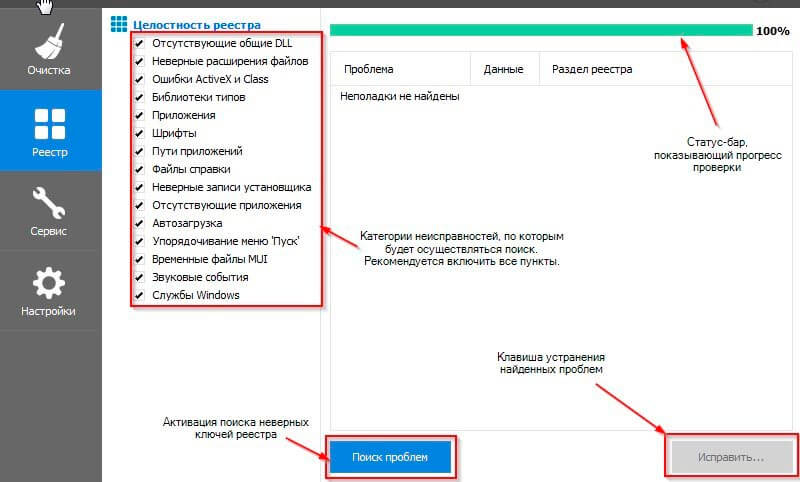
Wise Program Uninstaller
Бесплатная программа для удаления Аваст, которая является мощным инструментом, способным справится с удалением любого софта. Она очищает все системные папки, не оставляя следов от удаляемого приложения.
Скачать утилиту возможно на официальном сайте разработчика. После установки и запуска, по умолчанию выставляется английский язык интерфейса. Но программа мультиязычная, поэтому для того, чтобы русифицировать ее нужно нажать на кнопку «Меню», находящая в верхнем правом углу окна. Откроется контекстное меню, где необходимо перейти в пункт «Multi-Languages», затем выберите русский язык. 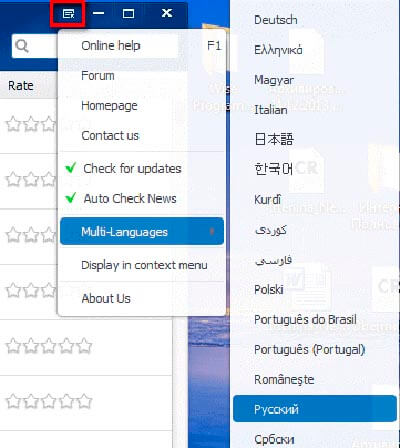
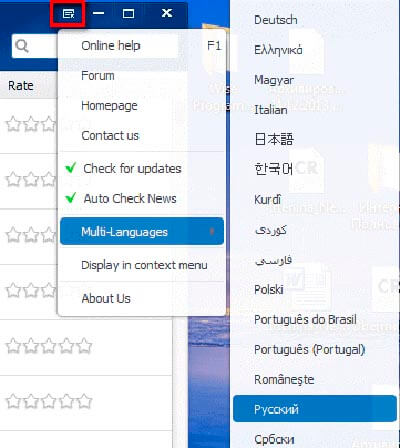
Для полного удаления антивируса запустите деинсталлятор. В открывшемся окне вы сможете узнать о количестве установленных приложений, а также о занимаемом с ними более подробно. В списке найдите Аваст, можно сделать это через встроенный поиск, который расположен на верхней панели в правом углу. Затем следуйте следующей инструкции:
Шаг 1. Кликните на необходимую утилиту левой кнопкой мыши, после чего в поле появятся три кнопки. Следует использовать функцию «Удалить», которая позволяет безопасно деинсталлировать софт. Кнопка «Умное удаление» понадобится в том случае, если первый вариант не сработал.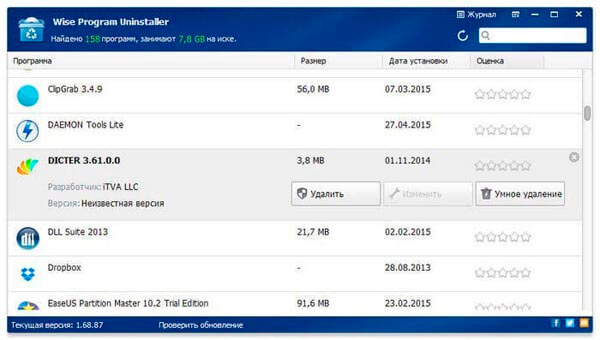
Шаг 2. Затем следуйте указанной инструкции для завершения процедуры.
Шаг 3. Wise Program Uninstaller начнет сканирование системы на наличие остаточных файлов, ключей реестра и папок. 
Шаг 4. После поиска связанных с антивирусом файлов откроется окно с их списком и расположением. Отметьте их галочкой и нажмите на кнопку «Удалить».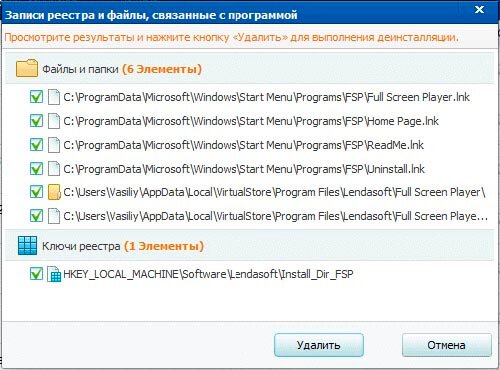 После чего данное приложение сообщит об успешном завершении процедуры. Обратите внимание, что утилита не создает контрольной точки для восстановления системы. Чтобы избежать возникновения проблем при удалении, заранее задайте точку восстановления вручную.
После чего данное приложение сообщит об успешном завершении процедуры. Обратите внимание, что утилита не создает контрольной точки для восстановления системы. Чтобы избежать возникновения проблем при удалении, заранее задайте точку восстановления вручную.
PS: Напишите пожалуйста в комментариях о деинсталляторах, которыми пользуетесь Вы. Если материал для вас оказался интересным или полезным, поделись им в социальных сетях. Это очень поддержит наш проект. Заранее большое спасибо!
